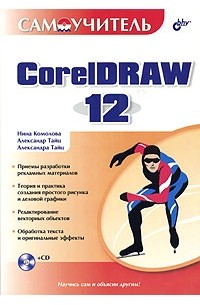Шрифт
Source Sans Pro
Размер шрифта
18
Цвет фона
Инструмент Spiral
Спирали в CorelDRAW, строго говоря, не являются графическими примитивами, а представляют собой обычные контуры. Специализированный инструмент Spiral (Спираль) предназначен исключительно для создания этих фигур, а все редактирование осуществляется инструментом Shape (Фигура).
Рис. 3.69. Панель свойств инструмента Spiral
После того как спираль нарисована, вы не можете изменить ее характеристики – они задаются до построения с помощью панели свойств (рис. 3.69).
1. Выберите инструмент Spiral (Спираль) на панели инструментов. Он находится на той же всплывающей панели, что и Polygon (Многоугольник).
2. С помощью панели свойств можно настроить параметры спирали. В поле Spiral Revolutions (Число витков) устанавливается число витков спирали. Введите в это поле число 10.
3. Две кнопки Symmetrical Spiral (Симметричная спираль) и Logarithmic Spiral (Логарифмическая спираль), расположенные по соседству, задают тип спирали – симметричный или логарифмический соответственно. Витки симметричной спирали находятся на одинаковом расстоянии друг от друга. В логарифмической спирали расстояние между витками возрастает (считая от внутренних к внешним) по экспоненте. Нажмите кнопку Symmetrical Spiral (Симметричная спираль).
4. Поместите курсор на свободное место страницы документа. В этой точке будет находиться левый верхний угол габаритного прямоугольника спирали.
Построение спиралей «от центра»
Чтобы построить спираль начиная с центрального витка, при ее создании необходимо удерживать нажатой клавишу <Shift>.
5. Нажмите левую кнопку мыши и перемещайте курсор по диагонали вправо и вниз. В процессе построения вы можете изменять соотношение вертикального и горизонтального размеров спирали (рис. 3.70).
Рис. 3.70. Построение спирали
6. Отпустите кнопку мыши. Получилась симметричная спираль. Обратите внимание, что в строке состояния этот объект описан как Curve (Кривая). Попытки изменить параметры спирали (тип или количество витков) с помощью панели свойств ни к чему не приведут. Такими действиями вы просто измените параметры следующей спирали, которую будете строить.
Логарифмическая спираль имеет дополнительный атрибут настройки – растяжение спирали. Если уподобить логарифмическую спираль часовой пружине, значение параметра Spiral Expansion (Коэффициент расширения) станет очевидным: он определяет, насколько плотно «скручена» пружина. Чем сильнее параметр растяжения, тем больше расстояние между соседними витками.
1. Нажмите кнопку Logarithmic Spiral (Логарифмическая спираль) на панели свойств.
2. Установите максимальное значение растяжения спирали с помощью ползунка Spiral Expansion (Коэффициент расширения).
3. Нажмите клавишу <Ctrl> и левую кнопку мыши (клавиша <Ctrl> поддерживает равенство размеров спирали по вертикали и горизонтали).
4. Перемещайте курсор вправо и вниз, пока витки спирали не станут отчетливо различимыми.
5. Отпустите левую кнопку мыши. Спираль построена (рис. 3.71, а).
6. Установите 50 %-ное значение растяжения спирали с помощью ползунка Spiral Expansion (Коэффициент расширения).
7. Постройте еще одну спираль примерно такого же размера (рис. 3.71, б). Сравните ее с предыдущей. Минимальный параметр растяжения, равный единице, соответствует симметричной спирали.
Рис. 3.71. Логарифмическая спираль с растяжением: а – 100 %; б – 50 %; в – 1 %